-Музыка
- Adoro ( Я обожаю)
- Слушали: 30600 Комментарии: 0
- Придорожное кафе
- Слушали: 5761 Комментарии: 0
- Sol Ja Samba
- Слушали: 1002 Комментарии: 0
- Ой,Сашка,Сашенька)))
- Слушали: 7540 Комментарии: 0
- Антонио Вивальди-Эльфийская ночь.
- Слушали: 12185 Комментарии: 0
-Рубрики
- АНИМАЦИЯ (491)
- комментарии с кодами (152)
- масленица (13)
- приветствие (4)
- с днем рождения (33)
- АУДИОКНИГИ (576)
- АУДИОСПЕКТАКЛИ (68)
- БЕСПЛАТНЫЕ ИГРЫ (91)
- БИБЛИОТЕКА (211)
- БРОДИЛКА (37)
- ВИДЕОКЛИПЫ (370)
- релаксация (26)
- ВСЕ ДЛЯ ДЕТЕЙ (921)
- для школьников и студентов (208)
- карнавальные костюмы (92)
- красивый ободок,заколка,бант (30)
- подготовка к школе (74)
- сказки, мультфильмы (59)
- ВСЕ ДЛЯ ДНЕВНИКА (1280)
- аватарки (39)
- информеры (34)
- календари (45)
- кнопочки-переходы (37)
- разделители для текста (23)
- схемки (360)
- часики (92)
- эпиграфы (93)
- ВСЕ ДЛЯ СВАДЬБЫ (67)
- ВЫШИВКА БИСЕРОМ (408)
- иконы (41)
- интернет магазин рукоделия (1)
- книги,журналы (18)
- сумочка бисером (25)
- ВЫШИВКА КОВРОВАЯ, ВЯЗАНЫЕ КОВРИКИ (367)
- ВЫШИВКА КРЕСТИКОМ, ГЛАДЬЮ (1418)
- иконы (12)
- оформление вышивки (9)
- сайты по вышивке (4)
- советы по вышивке (9)
- станок для вышивки (3)
- ВЫШИВКА ЛЕНТАМИ (927)
- цветы из ленты, ткани,органзы (141)
- ВЫШИВКА НА ПЛАСТИКОВОЙ КАНВЕ (160)
- ВЯЗАНИЕ КРЮЧКОМ (842)
- узоры (95)
- уроки вязания, МК (47)
- ВЯЗАНИЕ С МЕХОМ (307)
- ВЯЗАНИЕ СПИЦАМИ (15925)
- болеро,топ,пончо,накидки (101)
- вязаное одеяло, плед, коврики (16)
- вязаные вещи для мужчин (101)
- жакет (459)
- жилеты (139)
- кардиганы (115)
- носочки, рукавички (259)
- пальто, куртки (214)
- платья, туники,юбки (267)
- программы (37)
- пуловер, джемпер, свитер (567)
- скатерти,салфетки (26)
- сумочки (8)
- узоры (393)
- уроки вязания, МК (195)
- ГЕНЕРАТОРЫ (146)
- ДАЧА (1412)
- борьба с вредителями (30)
- книги и журналы (98)
- парники, теплицы (8)
- ДИЗАЙН И ИНТЕРЬЕР ДОМА (1955)
- дачные постройки (31)
- дизайн балкона (9)
- интернет магазин (14)
- камины (29)
- книги, журналы (12)
- полезные советы (17)
- постетельное белье (21)
- пошив штор (98)
- строительный калькулятор (11)
- ЖЕНСКИЕ ГОЛОВНЫЕ УБОРЫ (1206)
- вязаные шапочки (267)
- шали,палантины,шарфы,снуд (775)
- шляпки с выкройками (47)
- ЖИВОПИСЬ (619)
- ЖУРНАЛЫ ОНЛАЙН (223)
- ЗДОРОВЬЕ (866)
- диагностика (36)
- книги,журналы (12)
- плоский живот (107)
- ИНТЕРЕСНЫЕ САЙТЫ (178)
- ИРЛАНДСКОЕ,РУМЫНСКОЕ КРУЖЕВО (735)
- КАЛЕНДАРИ (8)
- КИНО ОНЛАЙН (726)
- КНИГИ И ЖУРНАЛЫ ПО ВЫШИВКЕ (515)
- КНИГИ И ЖУРНАЛЫ ПО ВЯЗАНИЮ (2248)
- КНИГИ И ЖУРНАЛЫ ПО ШИТЬЮ (282)
- КОМНАТНЫЕ РАСТЕНИЯ (883)
- удобрения для цветов (30)
- КОМПЬЮТОР (598)
- программы (38)
- КОНСЕРВИРОВАНИЕ (2646)
- аджика,соусы, кетчупы (24)
- баклажаны, кабачки (29)
- варенье,джем,повидло (142)
- грибочки (14)
- заморозка ягод, овощей (24)
- икра кабачковая,баклажанная (19)
- капуста (34)
- квашеные овощи (4)
- книги,журналы (7)
- маринованные арбузы (3)
- маринованные голубцы (7)
- маринованные огурцы, помидоры (73)
- огурцы, помидоры малосольные (42)
- перец маринованный (16)
- рецепты заправок для борщей,супов,солянок и рассол (12)
- салаты (47)
- сушеные овощи (5)
- тушенка (22)
- КРОССВОРДЫ (27)
- КУЛИНАРИЯ (16021)
- блюда из круп, бобовых, макарон (3)
- блины, оладьи, драники,сырники (230)
- блюда в горшочке (34)
- вареники, пельмени,манты (32)
- выпечка (4018)
- десерты (1210)
- домашние колбасы,буженина,сало (229)
- заливные блюда (8)
- запеканка, шарлотка,пудинги (216)
- книги и журналы по кулинарии (453)
- крема, украшения для торта (74)
- молочные изделия (335)
- мясные блюда (2750)
- напитки (483)
- овощные блюда (621)
- оформление выпечки (22)
- паштеты (28)
- первые блюда (227)
- пирожные, торты (574)
- пицца, шаурма, лаваш (117)
- рецепты для гриля и барбекю (4)
- рецепты для пароварки (8)
- рецепты для мультиварки (1161)
- рецепты для хлебопечки (184)
- рыбка собственного посола,копчение,маринование (123)
- рыбные блюда (823)
- салаты, закуски (896)
- сахарная мастика (10)
- сервировка стола (170)
- соусы,приправы, специи (158)
- чебуреки,беляши,пирожки жареные,пончики,лепешки (178)
- шашлычок (35)
- ЛАНДШАФТНЫЙ ДИЗАЙН (1296)
- беседки,навесы,перголы (27)
- книги,журналы (19)
- мебель в саду (28)
- печи и мангалы на улице (4)
- садовые поделки (17)
- создание вазонов (14)
- тротуарная плитка, садовая дорожка (58)
- МАГИЯ ГАДАНИЯ (156)
- МАСТЕРА ИССКУСТВ (17)
- МАШИННОЕ ВЯЗАНИЕ (25)
- МЕБЕЛЬ СВОИМИ РУКАМИ (646)
- интернет магазин (7)
- полезные советы (11)
- чехлы для мебели,подушки,валики (120)
- МИР ФОТОГРАФИЙ (106)
- МОДЕЛИРОВАНИЕ ДЕТСКОЙ ОДЕЖДЫ (407)
- вязание для детей (224)
- интернет магазины детских товаров (7)
- МОДЕЛИРОВАНИЕ ЖЕНСКОЙ ОДЕЖДЫ (2852)
- сайты по шитью (33)
- программы (4)
- сумочки,перчатки (40)
- МОДНЫЕ ТЕНДЕНЦИИ (621)
- декор туфель, пошив обуви (50)
- интернет магазин одежды (97)
- МУЗЫКА (1294)
- исцеляющая музыка (16)
- МУЗЫКАЛЬНЫЕ ОТКРЫТКИ (156)
- НАРОДНАЯ МЕДИЦИНА (3405)
- ароматерапия (12)
- болезни суставов (205)
- герпес на губах (7)
- желудочно-кишечные заболевания (55)
- книги,журналы (24)
- почечнокаменные и мочекаменные болезни (21)
- народные знахари (48)
- пигментные пятна (9)
- простудные заболевания (70)
- рассеянный склероз (25)
- свежесть дыхания (6)
- сердечно-сосудистые заболевания (181)
- состав для укрепления иммунитета (70)
- средства от грибка (20)
- целебные мази (59)
- ОБОИ НА РАБОЧИЙ СТОЛ (91)
- ОМАР ХАЙЯМ (9)
- ОНЛАЙН - ТЕЛЕВИДЕНИЕ... (42)
- ПЛЭЙКАСТЫ (27)
- ПОЛЕЗНЫЕ СОВЕТЫ (664)
- ПОЭЗИЯ (4510)
- ПРАВОСЛАВИЕ (308)
- ПРОГРАММЫ (665)
- ПРОГРАММЫ ДЛЯ РУКОДЕЛИЯ (184)
- ПУТЕШЕСТВИЕ (559)
- РАМОЧКИ (1108)
- для видео (43)
- кулинарные (405)
- народная медицина (10)
- рукодельные (43)
- текстовые (70)
- формулы для рамочек (3)
- РУКОДЕЛИЕ (16481)
- бисероплетение (599)
- букет из конфет,подарочные упаковки (73)
- декоративные бутылочки (8)
- декупаж, роспись (151)
- елочные украшения (65)
- изделия из соломки, ниток (17)
- канзаши (106)
- квилинг (47)
- макраме (37)
- мыловарение (242)
- мягкая игрушка (320)
- панно из разных материалов (65)
- пластиковая бутылка (12)
- плетение из газет, изделия из картона (758)
- соленое тесто,пластика,глина (47)
- украшения из природных материалов (46)
- САЙТЫ ПО РУКОДЕЛИЮ (248)
- СЕКРЕТЫ КРАСОТЫ (2920)
- здоровые волосы (159)
- кремы,лосьоны,скрабы, маски для лица (237)
- макияж (17)
- маникюр,уход за руками (67)
- прически (163)
- средство от ненужных волосков (8)
- уход за ногами (31)
- ТУНИССКОЕ ВЯЗАНИЕ (59)
- ФЛЕШЕЧКИ (988)
- для коментариев (24)
- плееры (79)
- ФОНЫ (170)
- ФОТОШОП (343)
- ШПАРГАЛКА КОДОВ (30)
- ЭНЦИКЛОПЕДИЯ (66)
- ЮМОР (168)
- ЮРИДИЧЕСКАЯ КОНСУЛЬТАЦИЯ ОНЛАЙН (132)
-Цитатник
БЫСТРАЯ ОСТРЕНЬКАЯ КАПУСТА 1. Капуста получается очень вкусной и очень быстро съе...
Рецепт этого яблочного пирога мне нравится намного больше, чем шарлотка - (0)Рецепт этого яблочного пирога мне нравится намного больше, чем шарлотка Нежное тесто, тающее в...
=Стильные вязаные юбки= - (0)Стильные вязаные юбки Стильные вязаные юбки Девушки – просто невероятно любопытные создания в...
Журнал Мод Вязание №622 (2019) - (0)Журнал Мод Вязание №622 (2019) 2. 3. 4. 5. 6. 7....
УЗОРЫ СПИЦАМИ С ОПИСАНИЕМ И СХЕМАМИ - (0)УЗОРЫ СПИЦАМИ С ОПИСАНИЕМ И СХЕМАМИ 4.
-Приложения
 Я - фотографПлагин для публикации фотографий в дневнике пользователя. Минимальные системные требования: Internet Explorer 6, Fire Fox 1.5, Opera 9.5, Safari 3.1.1 со включенным JavaScript. Возможно это будет рабо
Я - фотографПлагин для публикации фотографий в дневнике пользователя. Минимальные системные требования: Internet Explorer 6, Fire Fox 1.5, Opera 9.5, Safari 3.1.1 со включенным JavaScript. Возможно это будет рабо ОткрыткиПерерожденный каталог открыток на все случаи жизни
ОткрыткиПерерожденный каталог открыток на все случаи жизни Онлайн-игра "Empire"Преврати свой маленький замок в могущественную крепость и стань правителем величайшего королевства в игре Goodgame Empire.
Строй свою собственную империю, расширяй ее и защищай от других игроков. Б
Онлайн-игра "Empire"Преврати свой маленький замок в могущественную крепость и стань правителем величайшего королевства в игре Goodgame Empire.
Строй свою собственную империю, расширяй ее и защищай от других игроков. Б Всегда под рукойаналогов нет ^_^
Позволяет вставить в профиль панель с произвольным Html-кодом. Можно разместить там банеры, счетчики и прочее
Всегда под рукойаналогов нет ^_^
Позволяет вставить в профиль панель с произвольным Html-кодом. Можно разместить там банеры, счетчики и прочее Расписание поездов и самолетовРасписание поездов и самолетов
Расписание поездов и самолетовРасписание поездов и самолетов
-Всегда под рукой
-Поиск по дневнику
-Подписка по e-mail
-Друзья
-Постоянные читатели
-Сообщества
-Трансляции
-Статистика
Записей: 83342
Комментариев: 4132
Написано: 89023
Вложенные рубрики: программы(38)
Другие рубрики в этом дневнике: ЮРИДИЧЕСКАЯ КОНСУЛЬТАЦИЯ ОНЛАЙН(132), ЮМОР(168), ЭНЦИКЛОПЕДИЯ(66), ШПАРГАЛКА КОДОВ(30), ФОТОШОП(343), ФОНЫ(170), ФЛЕШЕЧКИ(988), ТУНИССКОЕ ВЯЗАНИЕ(59), СЕКРЕТЫ КРАСОТЫ(2920), САЙТЫ ПО РУКОДЕЛИЮ(248), РУКОДЕЛИЕ(16481), РАМОЧКИ(1108), ПУТЕШЕСТВИЕ(559), ПРОГРАММЫ ДЛЯ РУКОДЕЛИЯ(184), ПРОГРАММЫ(665), ПРАВОСЛАВИЕ(308), ПОЭЗИЯ(4510), ПОЛЕЗНЫЕ СОВЕТЫ(664), ПЛЭЙКАСТЫ(27), ОНЛАЙН - ТЕЛЕВИДЕНИЕ...(42), ОМАР ХАЙЯМ(9), ОБОИ НА РАБОЧИЙ СТОЛ(91), НАРОДНАЯ МЕДИЦИНА(3405), МУЗЫКАЛЬНЫЕ ОТКРЫТКИ(156), МУЗЫКА(1294), МОДНЫЕ ТЕНДЕНЦИИ(621), МОДЕЛИРОВАНИЕ ЖЕНСКОЙ ОДЕЖДЫ(2852), МОДЕЛИРОВАНИЕ ДЕТСКОЙ ОДЕЖДЫ(407), МИР ФОТОГРАФИЙ(106), МЕБЕЛЬ СВОИМИ РУКАМИ(646), МАШИННОЕ ВЯЗАНИЕ(25), МАСТЕРА ИССКУСТВ(17), МАГИЯ ГАДАНИЯ(156), ЛАНДШАФТНЫЙ ДИЗАЙН(1296), КУЛИНАРИЯ(16021), КРОССВОРДЫ(27), КОНСЕРВИРОВАНИЕ(2646), КОМНАТНЫЕ РАСТЕНИЯ(883), КНИГИ И ЖУРНАЛЫ ПО ШИТЬЮ(282), КНИГИ И ЖУРНАЛЫ ПО ВЯЗАНИЮ(2248), КНИГИ И ЖУРНАЛЫ ПО ВЫШИВКЕ(515), КИНО ОНЛАЙН(726), КАЛЕНДАРИ (8), ИРЛАНДСКОЕ,РУМЫНСКОЕ КРУЖЕВО(735), ИНТЕРЕСНЫЕ САЙТЫ(178), ЗДОРОВЬЕ(866), ЖУРНАЛЫ ОНЛАЙН(223), ЖИВОПИСЬ(619), ЖЕНСКИЕ ГОЛОВНЫЕ УБОРЫ(1206), ДИЗАЙН И ИНТЕРЬЕР ДОМА(1955), ДАЧА(1412), ГЕНЕРАТОРЫ(146), ВЯЗАНИЕ СПИЦАМИ(15925), ВЯЗАНИЕ С МЕХОМ(307), ВЯЗАНИЕ КРЮЧКОМ(842), ВЫШИВКА НА ПЛАСТИКОВОЙ КАНВЕ(160), ВЫШИВКА ЛЕНТАМИ(927), ВЫШИВКА КРЕСТИКОМ, ГЛАДЬЮ(1418), ВЫШИВКА КОВРОВАЯ, ВЯЗАНЫЕ КОВРИКИ(367), ВЫШИВКА БИСЕРОМ(408), ВСЕ ДЛЯ СВАДЬБЫ(67), ВСЕ ДЛЯ ДНЕВНИКА(1280), ВСЕ ДЛЯ ДЕТЕЙ(921), ВИДЕОКЛИПЫ(370), БРОДИЛКА(37), БИБЛИОТЕКА(211), БЕСПЛАТНЫЕ ИГРЫ(91), АУДИОСПЕКТАКЛИ(68), АУДИОКНИГИ(576), АНИМАЦИЯ(491)
=Создание резервной копии Windows 10= |
Это цитата сообщения Владимир_Шильников [Прочитать целиком + В свой цитатник или сообщество!]
Резервная копия Windows 10 необходима для восстановления системы, в случае сбоев в работе операционной системы, при невозможности загрузки Windows на компьютере, в случае неисправности жесткого диска. Это надежный вариант для восстановления на ПК, ранее установленной Windows 10, без переустановки системы.
При использовании операционной системы, возможно появление неполадок в Windows или в работе приложений, вызванных разными причинами, в основном, из-за действий самого пользователя. К сожалению, не всегда, пользователь справляется с решением возникшей проблемы: об этом нет информации в интернете или невозможно выбрать правильные действия из-за неочевидности источника неисправности.
Необходимо принять меры для того, чтобы вернуть работоспособность Windows, или нужной программы, установленной на компьютере.

Серия сообщений "программы":
Часть 1 - Как установить флеш для измерения скорости интернета на свой бесплатный блог
Часть 2 - БЕСПЛАТНЫЕ ПРОГРАММЫ "Windows"...
...
Часть 36 - =Проверка системных файлов на повреждение=
Часть 37 - =Как скачать образ Windows 10=
Часть 38 - =Создание резервной копии Windows 10=
|
=Где находится папка AppData на Windows 10= |
Это цитата сообщения Владимир_Шильников [Прочитать целиком + В свой цитатник или сообщество!]

В операционной системе Windows скрытые папки используются для хранения важных файлов системы и личных данных пользователя, которые прячут от самого пользователя. Так как после удаления какой либо скрытой папки на системном локальном диске у пользователя могут возникнуть проблемы с работой самой операционной системы.

|
=Как скачать образ Windows 10= |
Это цитата сообщения Владимир_Шильников [Прочитать целиком + В свой цитатник или сообщество!]
Часто спрашивают, — Где и как можно скачать образ Windows 10? На что постоянно ответ, — только на официальном сайте! Почему? Потому что это самый безопасный способ получить последнюю и надежную версию новой операционной системы.

Серия сообщений "программы":
Часть 1 - Как установить флеш для измерения скорости интернета на свой бесплатный блог
Часть 2 - БЕСПЛАТНЫЕ ПРОГРАММЫ "Windows"...
...
Часть 35 - =СКАЧИВАНИЕ ПРОГРАММ=
Часть 36 - =Проверка системных файлов на повреждение=
Часть 37 - =Как скачать образ Windows 10=
Часть 38 - =Создание резервной копии Windows 10=
|
=Как сделать, чтобы компьютер не уходил в спящий режим= |
Это цитата сообщения Владимир_Шильников [Прочитать целиком + В свой цитатник или сообщество!]
Автоматический переход компьютера в спящий режим вещь несомненно удобная, но часто срабатывание данной функции приносит больше вреда, чем пользы. Поэтому сегодня поговорим о том,
Как отключить переход в спящий режим
Решение данной задачи не потребует установки какого либо софта или специальных навыков.

|
=Не работает звук на компьютере. Что делать?= |
Это цитата сообщения Владимир_Шильников [Прочитать целиком + В свой цитатник или сообщество!]
Сегодня мы будем говорить почему не работает звук на компьютере и что делать чтобы это исправить. Все инструкции очень просты. Главное не бояться, делать все как описано и звук обязательно появиться. Звук сам по себе на компьютере не пропадает, поэтому найти его не так уж и сложно.

|
=Проверка системных файлов на повреждение= |
Это цитата сообщения Владимир_Шильников [Прочитать целиком + В свой цитатник или сообщество!]
Стабильная и правильная работа операционной системы зависит от множества факторов, одним из которых является целостность системных файлов.
Если вы заметили, что внезапно снизилась производительность компьютера или стали появляться различные аппаратные ошибки, не связанные с работой установленного программного обеспечения сторонних производителей, то в первую очередь стоит проверить системные файлы на повреждение.
Windows 10 умеет это делать из коробки при помощи служебной программы SFC.
Так называемое средство проверки системных файлов просканирует их, по возможности заменит на работоспособные копии из кешированной версии компьютера, а также в случае невозможности устранения проблемы, предложит вам детализированный отчет с указанием имен сбойных объектов.

Серия сообщений "программы":
Часть 1 - Как установить флеш для измерения скорости интернета на свой бесплатный блог
Часть 2 - БЕСПЛАТНЫЕ ПРОГРАММЫ "Windows"...
...
Часть 34 - =Бесплатная очистка компьютера с Kaspersky Cleaner=
Часть 35 - =СКАЧИВАНИЕ ПРОГРАММ=
Часть 36 - =Проверка системных файлов на повреждение=
Часть 37 - =Как скачать образ Windows 10=
Часть 38 - =Создание резервной копии Windows 10=
|
=СКАЧИВАНИЕ ПРОГРАММ= |
Это цитата сообщения Inna_Guseva [Прочитать целиком + В свой цитатник или сообщество!]

Jasc Animation Shop3,
FM Patcher,
Nature Illusion Studio,
Xara3D
http://webmasternc.com.mx/ProgramasPsp.html
Серия сообщений "программы":
Часть 1 - Как установить флеш для измерения скорости интернета на свой бесплатный блог
Часть 2 - БЕСПЛАТНЫЕ ПРОГРАММЫ "Windows"...
...
Часть 33 - =Программа для очистки компьютера Wise Care 365 Pro=
Часть 34 - =Бесплатная очистка компьютера с Kaspersky Cleaner=
Часть 35 - =СКАЧИВАНИЕ ПРОГРАММ=
Часть 36 - =Проверка системных файлов на повреждение=
Часть 37 - =Как скачать образ Windows 10=
Часть 38 - =Создание резервной копии Windows 10=
|
=Пропал звук на компьютере, возможные решения.= |
Это цитата сообщения Владимир_Шильников [Прочитать целиком + В свой цитатник или сообщество!]

Немного поговорим о такой распространенной проблеме как пропал звук на компьютере, а так же про возможные способы решения такой поломки. Мне кажется, что каждый столкнулся с такой ситуацией на своем ПК. Необходимо помнить, любая неисправность будь то пропал звук или любая другая решаема. Предположим вы включили свой компьютер, но при старте не услышали свой стандартный рингтон при запуске.

|
=Основные папки и их значения в Windows= |
Это цитата сообщения Владимир_Шильников [Прочитать целиком + В свой цитатник или сообщество!]
Здесь мы с вами поговорим о файлах и папках Windows т.е. все стандартные папки и файлы которые хранятся в основном на диске C в папке Windows. Сначала рассмотрим некоторые файлы. И начнем с файлов реестра Windows, их немного, но они заслуживают особого внимания.
ntuser.dat
C:\Documents and Settings\ИмяПользователя. Файл ntuser.dat является кустом реестра Windows HKEY_USERS/SID.
SAM
WINDOWS\system32\config. Файл SAM (файл без расширения) содержит раздел реестра HKLM\SAM.
SECURITY
WINDOWS\system32\config. Файл SECURITY (файл без расширения) содержит раздел реестра HKLM\SECURITY.

|
=ИНТЕРНЕТ ДОМА СТАНЕТ В РАЗЫ СТАБИЛЬНЕЕ= |
Это цитата сообщения МирАлин [Прочитать целиком + В свой цитатник или сообщество!]
|
=Как вернуть "Мой компьютер" на Рабочий стол в Windows= |
Это цитата сообщения Владимир_Шильников [Прочитать целиком + В свой цитатник или сообщество!]
По умолчанию, в операционной системе Windows на Рабочем столе не отображается значок «Мой компьютер». Для многих пользователей такая настройка операционной системы неудобна для комфортной работы.
Со времен операционной системы Windows XP пользователи привыкли называть этот значок «Мой компьютер», хотя в Windows 7 значок изменил название на «Компьютер», а в Windows 8.1 и Windows 10 на «Этот компьютер».
С помощью значка Мой компьютер (Компьютер, Этот компьютер) можно открыть Проводник и быстро попасть в управление операционной системы Windows, кликнув по значку правой кнопкой мыши, и выбрав соответствующий пункт контекстного меню.
В статье мы разберем, как вернуть значок Мой компьютер на Рабочий стол в операционных системах Windows 7, Windows 8.1 и Windows 10.

|
=Бесплатная очистка компьютера с Kaspersky Cleaner= |
Это цитата сообщения Irina_Gizhdeu [Прочитать целиком + В свой цитатник или сообщество!]
Серия сообщений "программы-антивиры-чистилки":
Часть 1 - Антивирусные программы
Часть 2 - антивир-АВАСТ
...
Часть 7 - Программа для восстановления удаленных файлов и папок [R.Saver]
Часть 8 - Имя файла или слишком длинный путь к источнику
Часть 9 - Бесплатная очистка компьютера с Kaspersky Cleaner
Серия сообщений "программы":
Часть 1 - Как установить флеш для измерения скорости интернета на свой бесплатный блог
Часть 2 - БЕСПЛАТНЫЕ ПРОГРАММЫ "Windows"...
...
Часть 32 - =Как отследить температуру жесткого диска и вовремя среагировать? =
Часть 33 - =Программа для очистки компьютера Wise Care 365 Pro=
Часть 34 - =Бесплатная очистка компьютера с Kaspersky Cleaner=
Часть 35 - =СКАЧИВАНИЕ ПРОГРАММ=
Часть 36 - =Проверка системных файлов на повреждение=
Часть 37 - =Как скачать образ Windows 10=
Часть 38 - =Создание резервной копии Windows 10=
|
=Популярные ошибки пользователей, ведущих к потере данных на диске= |
Это цитата сообщения Владимир_Шильников [Прочитать целиком + В свой цитатник или сообщество!]
Вашему вниманию предлагается топ-20 причин, из-за которых пользователи остаются без своей ценной информации. Если даже вы дока системного администрирования, освежить азы будет полезно. Как говорится — чтобы подстелить соломки.
Как сохранить данные

|
=Как запустить восстановление системы на Microsoft Windows= |
Это цитата сообщения Владимир_Шильников [Прочитать целиком + В свой цитатник или сообщество!]
Средство восстановления системы – самый верный способ избавится от любых ошибок и проблем в Windows. Однако запустить его обычным способом не всегда получается. Рассмотрим, как запустить восстановление системы в разных сценариях работы с Windows.
Стандартный способ запуска отката системы
Стандартный способ запуска данного инструмента Windows – запуск из панели задач (Панель управления – Все элементы – Восстановление – Запуск восстановления системы). Щелкнув по этой ссылке у вас откроется окно самой программы. В начальном окне дается общая информация о приложении. После нажатия кнопки «Далее», Windows предложит вам выбрать точку восстановления. Точки создаются при установке любой программы, обновлении windows, а так же автоматически (по умолчанию каждый месяц). Следует обращать внимание на точки с типом «Критическое обновление». Если вас не устраивают точки восстановления этого месяца, то вы можете откатить ОС до предыдущего, поставив галочку рядом с пунктом «Показать другие точки восстановления». Выбираем необходимую вам точку и кликаем «Далее».

|
=Что такое дефрагментация диска и зачем она нужна?= |
Это цитата сообщения Владимир_Шильников [Прочитать целиком + В свой цитатник или сообщество!]
Наверняка, многие пользователи слышали такое понятие или термин, как дефрагментация диска. Однако на практике ее почему-то почти никто так и не делает. А причина здесь очень проста. Все дело в том, что большая часть пользователей вообще не знают или не понимают, для чего необходим этот долгий и довольно нудный процесс под названием дефрагментация диска.
И давайте попробуем разобраться в этом вопросе.
Текстовая версия.
Что такое дефрагментация диска?

|
=Увеличить производительность компьютера= |
Это цитата сообщения Владимир_Шильников [Прочитать целиком + В свой цитатник или сообщество!]
|
=Windows 10: как отключить слежение?= |
Это цитата сообщения Владимир_Шильников [Прочитать целиком + В свой цитатник или сообщество!]
Всем пользователем последнее время часто приходят уведомления с предложением обновить систему до 10-ой версии. И заманивают это тем, что версия абсолютно бесплатная, и очень удобна в использовании, и имеет ряд преимуществ, только нигде открыто не говориться о том, данные пользованные прослушиваются, проверяются специальными шпионскими программами.
Устанавливая Windows 10, вы принимаете соглашение на то, что профиль microsoft, при создании привязывается к пользователю, а также берет информацию с компьютера, и считывает данные при вводе с клавиатуры. Кроме этого ведется аудиозапись. Уточняю, что запись звука ведется во время голосовых команд пользователем, но и в различных операциях, в которых используются голосовые функции ОС, также при системе распознавания речи.
Подробно о методике сбора данных пользователя указано в заявлении о конфиденциальности. Согласно документу, звук записывается только во время голосовых команд и при использовании других голосовых функций операционной система, например при использовании системы распознавания речи. При получении данных, осуществляется проверка и при необходимости отправка в специализированные службы, а также неизвестно по какому назначению могут быть использованы.
Поэтому сразу того, как вы установили Windows 10, предлагаю отключить кейлоггер, внесенные изменения не затронут работоспособность ОС и функциональность персонального компьютера.

|
=Что можно удалить на диске С? Что нельзя удалять? Руководство для пользователей ПК.= |
Это цитата сообщения Владимир_Шильников [Прочитать целиком + В свой цитатник или сообщество!]
Когда место на диске С заканчивается, приходится его освобождать. В этом видео уроке вы узнаете, как правильно освобождать диск С, что можно удалить на диске, а что нельзя. Узнайте, как не удалить лишнее, и можно ли удалять что-то в папках Windows и Program Files.
|
=Программа для очистки компьютера Wise Care 365 Pro= |
Это цитата сообщения Владимир_Шильников [Прочитать целиком + В свой цитатник или сообщество!]
Обновление Wise Care 365 до версии Pro:
Пользователь: exUSSR
Почта: e2942889@rmqkr.net
Ключ: EB49-103A-0F6CDF-53B5-CB84
Скачать бесплатно Wise Care 365 Pro можно тут:
1) http://www.softportal.com/software-25...
2) http://www.comss.ru/page.php?id=1195
Серия сообщений "программы":
Часть 1 - Как установить флеш для измерения скорости интернета на свой бесплатный блог
Часть 2 - БЕСПЛАТНЫЕ ПРОГРАММЫ "Windows"...
...
Часть 31 - =Состоялся релиз Windows 10 IoT core=
Часть 32 - =Как отследить температуру жесткого диска и вовремя среагировать? =
Часть 33 - =Программа для очистки компьютера Wise Care 365 Pro=
Часть 34 - =Бесплатная очистка компьютера с Kaspersky Cleaner=
Часть 35 - =СКАЧИВАНИЕ ПРОГРАММ=
Часть 36 - =Проверка системных файлов на повреждение=
Часть 37 - =Как скачать образ Windows 10=
Часть 38 - =Создание резервной копии Windows 10=
|
=Как восстановить удаленные файлы и папки из Корзины: лучшие recovery-приложения= |
Это цитата сообщения Владимир_Шильников [Прочитать целиком + В свой цитатник или сообщество!]
В этой статье вы узнаете:
- как восстановить удаленные файлы при помощи утилиты-реаниматора EaseUS Data Recovery Wizard;
- как вернуть обратно Корзину на Рабочий стол;
- каким способом восстановить удаленную папку на жесткий диск;
- как восстановить все удаленные файлы из области recycle bin на компьютер.
Когда вы удаляете файл через Проводник или другой файловый менеджер, он помещается в специальную промежуточную область ОС Windows – Корзину. Впрочем, эта область на диске присутствует в любой нормальной операционной системе с графическим интерфейсом: Windows, Mac OS или Linux. Корзину (или recycle bin, как ее называют) можно установить даже на мобильный телефон под управлением Android или iOS.
В этом руководстве вы узнаете о 2 способах возврата данных на жесткий диск при помощи популярных программ-реаниматоров EaseUS Data Recovery Wizard и Handy Recovery.

|







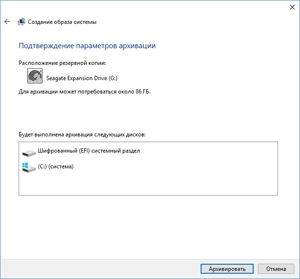




 Здесь мы с вами поговорим о файлах и папках Windows т.е. все стандартные папки и файлы которые хранятся в основном на диске C в папке Windows. Сначала рассмотрим некоторые файлы. И начнем с файлов реестра Windows, их немного, но они заслуживают особого внимания.
Здесь мы с вами поговорим о файлах и папках Windows т.е. все стандартные папки и файлы которые хранятся в основном на диске C в папке Windows. Сначала рассмотрим некоторые файлы. И начнем с файлов реестра Windows, их немного, но они заслуживают особого внимания.
 По умолчанию, в операционной системе Windows на Рабочем столе не отображается значок «Мой компьютер». Для многих пользователей такая настройка операционной системы неудобна для комфортной работы.
По умолчанию, в операционной системе Windows на Рабочем столе не отображается значок «Мой компьютер». Для многих пользователей такая настройка операционной системы неудобна для комфортной работы.
 Всем пользователем последнее время часто приходят уведомления с предложением обновить систему до 10-ой версии. И заманивают это тем, что версия абсолютно бесплатная, и очень удобна в использовании, и имеет ряд преимуществ, только нигде открыто не говориться о том, данные пользованные прослушиваются, проверяются специальными шпионскими программами.
Всем пользователем последнее время часто приходят уведомления с предложением обновить систему до 10-ой версии. И заманивают это тем, что версия абсолютно бесплатная, и очень удобна в использовании, и имеет ряд преимуществ, только нигде открыто не говориться о том, данные пользованные прослушиваются, проверяются специальными шпионскими программами.